- Tiny Tina’s Wonderlands: Fix Controller/Gamepad werkt niet op pc
- 1. Start de pc opnieuw op
- 2. Sluit je controller/gamepad opnieuw aan
- 3. Koppel muis/toetsenbord of andere randapparatuur los
- 4. Druk op Alt+Enter-toetsen
- 5. Start Steam in de modus Big Picture
- 6. Verander de schermvernieuwingsfrequentie naar 60Hz
- 7. Start het spel in de venstermodus met behulp van het configuratiebestand
- 8. Stoomoverlay inschakelen
- 9. Configureer de Steam General Controller Settings
- 10. Selecteer Hoge prestaties in Grafische instellingen
- 11.Schakel Controller uit in Steam Controller-instellingen
- 12. Stoominvoer in-/uitschakelen
- 13. Stoominvoer per spelinstellingen gebruiken als geforceerd aan of geforceerd uit
- 14. Gebruik DS4Windows
- 15. Probeer een bedrade controller te gebruiken
- Waarom kan ik Tiny Tina’s Wonderlands niet op pc spelen?
- Welke versie van ICUE heb ik nodig om Tina’s Wonderlands te spelen?
- Wat is x360ce en hoe speel je Tiny Tina’s Wonderlands?
- Wat is de netwerkfout van Tiny Tina’s Wonderlands?
- Wanneer komt Tiny Tina’s Wonderlands uit?
- Zit Tiny Tina’s Wonderlands in Borderlands 2?
- Wat is de schatkamer van Tiny Tina?
- Heeft Tiny Tina’s Wonderlands crossplay?
- Moet je de chaos-modus ontgrendelen en inschakelen in Tiny Tina’s Wonderlands?
- Hoeveel lessen zijn er in Tiny Tina’s Wonderlands?
- Hoe werkt lokale coöp in Tiny Tina’s Wonderlands?
- Wat is Tiny Tina’s Wonderlands?
Tiny Tina’s Wonderlands is een actie-rollenspel first-person shooter-videogame ontwikkeld door Gearbox Software en uitgegeven door 2K Games. Het is een spin-off in de Borderlands-serie en een opvolger van Borderlands 2: Tiny Tina’s Assault on Dragon Keep. Het lijkt er echter op dat sommige ongelukkige spelers een aantal problemen ondervinden en de Tiny Tina’s Wonderlands Controller / Gamepad werkt niet op de Windows-pc is daar een van. Als u ook met hetzelfde probleem wordt geconfronteerd, kunt u deze handleiding volgen om het probleem op te lossen.
Sommige games uit een specifiek genre vereisen altijd een gamepad of controller, zelfs op de pc. Op een andere manier kunnen we zeggen dat sommige spelers dol zijn op het spelen van games op controllers dan ook en vooral als het gaat om titels als een first-person shooter-videogame. Maar op de een of andere manier werkt de aangesloten controller in sommige scenario’s op uw pc mogelijk niet, wat erg frustrerend lijkt. Dit betekent niet dat uw controller of USB-poort problemen heeft. Het betekent dat er iets in strijd is.
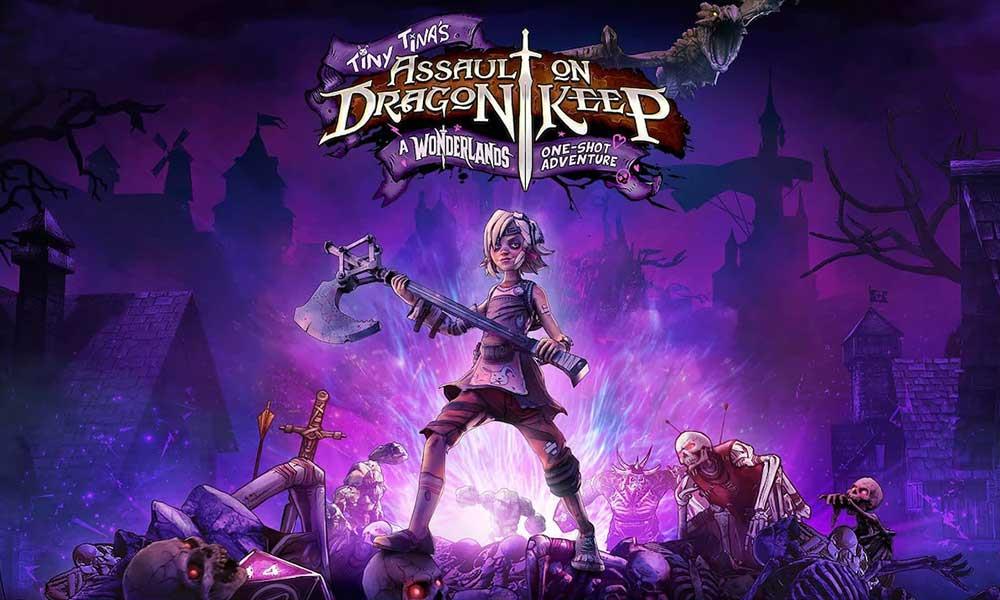
Tiny Tina’s Wonderlands: Fix Controller/Gamepad werkt niet op pc
Soms is de kans ook groot dat, hoewel je controller wordt gedetecteerd door de computer, hij geen knopinvoer registreert of verkeerde invoer registreert, enz. Gelukkig hebben we hier een aantal mogelijke oplossingen voor je gedeeld die zouden moeten helpen Jij uit. U kunt dus alle methoden één voor één bekijken totdat het probleem voor u is opgelost. Nu, zonder verder oponthoud, laten we erin springen.
1. Start de pc opnieuw op
Zorg ervoor dat je je computer gewoon opnieuw opstart nadat je het spel en Steam hebt afgesloten, want een normale herstart van het systeem kan meerdere tijdelijke storingen of problemen met cachegegevens oplossen. Je zou het eens moeten proberen.
2. Sluit je controller/gamepad opnieuw aan
Je moet de Tiny Tina’s Wonderlands-game afsluiten en Steam afsluiten en ervoor zorgen dat je je controller / gamepad uitschakelt. Zet nu de controller/gamepad weer aan en maak verbinding met uw computer.Als je klaar bent, moet je ervoor zorgen dat je de Tiny Tina’s Wonderlands-game opnieuw op de pc start om het probleem te controleren.
advertenties
3. Koppel muis/toetsenbord of andere randapparatuur los
U moet ook alle externe randapparatuur van uw pc loskoppelen, zoals het toetsenbord, de muis, de printer, USB-drives en meer. Zorg er vervolgens voor dat u de benodigde USB-apparaten opnieuw op de pc aansluit om het probleem te controleren. Als het probleem wordt verholpen, betekent dit dat er een probleem is met het USB-apparaat of dat uw pc-systeem eerder een storing had.
4. Druk op Alt+Enter-toetsen
Advertentie
Als je in de gameplay-sessies zit en de controller automatisch wordt losgekoppeld of plotseling niet wordt herkend, zorg er dan voor dat je op de Alt+Enter-toetsen op het toetsenbord drukt om het gamescherm te verlaten. Als u vervolgens weer teruggaat naar het spelscherm, wordt het probleem mogelijk opgelost.
5. Start Steam in de modus Big Picture
- Open de Steam-client op uw pc> Klik op Bekijken in de linkerbovenhoek.
- Kies nu Big Picture-modus > Klik als daarom wordt gevraagd op Doorgaan.
- Klik op Bibliotheek > Ga naar Games onder het gedeelte Bladeren.
- Selecteer Tiny Tina’s Wonderlands > Verlaat nu de Big Picture-modus en controleer opnieuw op het probleem.
6. Verander de schermvernieuwingsfrequentie naar 60Hz
Een andere stap die u moet volgen, is om de schermverversingsfrequentie van uw monitor naar 60 Hz te schakelen, wat standaard of aanbevolen is. Soms kan een hogere schermverversingssnelheid verschillende storingen veroorzaken. Om dit te doen:
- Druk op de Win+I-toetsen om Windows-instellingen te openen.
- Ga nu naar Systeem > Klik op Weergave.
- Scroll een beetje naar beneden in het rechterdeelvenster> Klik op Geavanceerde weergave-instellingen.
- Hier kunt u eenvoudig de verversingssnelheid van 60 Hz ontdekken en selecteren. Als het al is ingesteld op 60 Hz, hoeft u dit niet te wijzigen.
7. Start het spel in de venstermodus met behulp van het configuratiebestand
Sommige getroffen Tiny Tina’s Wonderlands-spelers kunnen een aantal problemen ondervinden met de gamepad/controller op de pc. Het wordt aanbevolen om Tiny Tina’s Wonderlands-game in de venstermodus te starten met behulp van het configuratiebestand.
advertenties
- Ga naar Verkenner of Deze pc > Ga naar Documenten.
- Open de map Tiny Tina’s Wonderlands > Klik met de rechtermuisknop op het bestand Config.ini.
- Selecteer Openen met en kies Kladblok > Nu is het configuratiebestand geopend om het te bewerken.
- Hier zult u zien dat de [window]-modus is ingesteld op nee. Als dit het geval is, moet u deze vervangen door ja. (Als het al is ingesteld op ja, laat het dan)
- Zorg ervoor dat u op de Ctrl+S-toetsen drukt om de wijzigingen op te slaan.
- Sluit het bestand en controleer opnieuw op het probleem.
8. Stoomoverlay inschakelen
Als je nog steeds hetzelfde probleem hebt met de controller, raden we je aan de Steam-overlay-optie voor de Tiny Tina’s Wonderlands-game in te schakelen. Om dit te doen:
- Open de Stoom klant > Ga naar Bibliotheek.
- Nutsvoorzieningen, klik met de rechtermuisknop Aan Tiny Tina’s Wonderlands > Selecteer Eigendommen.
- Ga naar de Algemeen sectie > Hier gewoon controleren de Schakel Steam Overlay in tijdens het spel selectievakje.
9. Configureer de Steam General Controller Settings
- Start de Steam-client op de pc.
- Klik op Steam in de linkerbovenhoek> Klik op Instellingen.
- Ga nu naar Controller> Klik op Algemene controllerinstellingen.
- Afhankelijk van je controllertype kun je PlayStation-configuratieondersteuning, Xbox-configuratieondersteuning of de algemene gamepad-configuratieondersteuning controleren.
- Klik op OK om de wijzigingen op te slaan.
- Start de Steam-client opnieuw en probeer Tiny Tina’s Wonderlands-game opnieuw.
10. Selecteer Hoge prestaties in Grafische instellingen
- Klik op de Start menu > Zoeken naar Grafische instellingen en ga erin.
- Zorg er binnenin dat de Desktop-app is geselecteerd > Klik op Bladeren.
- Verkenner-venster wordt geopend en gaat naar het geïnstalleerde Steam-map.
- Ga naar Steamapps > Gemeenschappelijk > Tiny Tina’s Wonderlands map > Selecteer de WWE2K22.exe sollicitatie.
- Klik op Toevoegen om het in de lijst op te nemen.
- Zoek nu naar het spel in de lijst > Klik op Opties van Tiny Tina’s Wonderlands.
- Klik dan op Hoge performantie.
- Klik op Opslaan probeer vervolgens het spel opnieuw te starten om het probleem te controleren.
11.Schakel Controller uit in Steam Controller-instellingen
Soms kan het uitschakelen van de controlleropties in Steam Controller-instellingen de gamepad oplossen die het probleem niet detecteert of niet werkt.
- Start de Steam-client op de pc.
- Klik op Steam in de linkerbovenhoek> Klik op Instellingen.
- Ga nu naar Controller> Klik op Algemene controllerinstellingen.
- Zorg ervoor dat u alle ondersteuning voor controllerconfiguratie in de lijst uitschakelt.
- Klik op OK om de wijzigingen op te slaan.
- Start de Steam-client opnieuw en probeer Tiny Tina’s Wonderlands-game opnieuw.
12. Stoominvoer in-/uitschakelen
- Start de Steam-client> Ga naar bibliotheek.
- Klik met de rechtermuisknop op Tiny Tina’s Wonderlands en selecteer Eigenschappen.
- Klik op Controller > Klik op het vervolgkeuzemenu ‘Gebruik standaardinstellingen’.
- Hier kun je ‘Stoominvoer uitschakelen’ in de lijst selecteren en proberen Tiny Tina’s Wonderlands-game te starten.
- Als je nog steeds met hetzelfde probleem wordt geconfronteerd, volg dan de stappen opnieuw en selecteer deze keer ‘Stoominvoer inschakelen’ en probeer het opnieuw.
13. Stoominvoer per spelinstellingen gebruiken als geforceerd aan of geforceerd uit
- Open de Steam-client op uw pc> Klik op Bekijken in de linkerbovenhoek.
- Kies nu Big Picture-modus > Klik als daarom wordt gevraagd op Doorgaan.
- Klik op Bibliotheek > Ga naar ‘Games’ onder het gedeelte Bladeren.
- Selecteer ‘Tiny Tina’s Wonderlands’ > Klik op ‘Games beheren’ (tandwielpictogram).
- Kies ‘Controlleropties’ uit de ‘Stoominvoer’.
- Klik op het pictogram met de pijl omlaag om de lijst met “De instellingen voor de stoominvoer per spel wijzigen” uit te vouwen.
- Klik op ‘Forced On’ > Klik op OK om de wijzigingen op te slaan.
- Als u klaar bent, start u uw Steam-client opnieuw en controleert u of de controller werkt of niet.
- Als het nog niet werkt, volg dan de stappen opnieuw en selecteer deze keer ‘Geforceerd uit’ en sla de wijzigingen op.
- Controleer ten slotte opnieuw op het probleem.
14. Gebruik DS4Windows
- Download de DS4Windows-tool van internet op de pc.
- Installeer nu de tool en zorg ervoor dat u de DS4Updater (exe) bestand uit de installatiemap.
- Ga naar de directory en Dubbelklik op het bestand om het uit te voeren. Klik op als u hierom wordt gevraagd door UAC Ja om de beheerderstoegang te verlenen. Het installeert de nieuwste DS4Windows-app op uw pc.
- Open de DS4Windows-tool > Ga vanuit de interface naar het tabblad Instellingen.
- Klik op ‘Hide DS4 Controller’ om deze in te schakelen/vinken aan.
- Zorg ervoor dat u de interface sluit en controleer opnieuw op het probleem.
15. Probeer een bedrade controller te gebruiken
Als geen van de methoden voor u heeft gewerkt, probeer dan een bedrade / generieke controller op de pc te gebruiken met behulp van een USB-kabel om het probleem te controleren. De kans is groot dat de Bluetooth-connectiviteit van de controller op de een of andere manier zijn zenuwen niet kan bedwingen met de connectiviteit van uw pc of omgekeerd.
advertenties
Dat is het, jongens. We gaan ervan uit dat deze gids nuttig voor u was. Voor verdere vragen kunt u hieronder reageren.
FAQ
Waarom kan ik Tiny Tina’s Wonderlands niet op pc spelen?
Sommige getroffen Tiny Tina’s Wonderlands-spelers kunnen een aantal problemen ondervinden met de gamepad/controller op de pc. Het wordt aanbevolen om Tiny Tina’s Wonderlands-game in de venstermodus te starten met behulp van het configuratiebestand. Ga naar Verkenner of Deze pc > Ga naar Documenten.
Welke versie van ICUE heb ik nodig om Tina’s Wonderlands te spelen?
Het lijkt erop dat je icue versie 4 of hoger nodig hebt. Versie 3 werkt niet met dit spel. Meer opties voor delen… 1 maand later… Dus als ik mijn Corsair Strafe RGB-toetsenbord op Tina’s wonderland gebruik, schakelt het alle RGB op mijn toetsenbord volledig uit. Ik heb alles in Icue geüpdatet en nog steeds niets. Enige reden waarom dit gebeurt. Meer opties voor delen…
Wat is x360ce en hoe speel je Tiny Tina’s Wonderlands?
Ondertussen is X360ce een emulator die helpt bij het instellen van gamepad-controllers om elk type pc-game te spelen en de instellingen zijn eenvoudig uit te voeren. Deze inhoud vertelt je wat je moet weten over dit spel en hoe je het kunt downloaden. Het zou ook de gids voor de X360ce-instellingen voor Tiny Tina’s Wonderlands bevatten.
Wat is de netwerkfout van Tiny Tina’s Wonderlands?
De netwerkfout is een van de problemen die u kunt tegenkomen bij het spelen van Tiny Tina’s Wonderlands op uw pc. Dit probleem geeft aan dat de game niet kan communiceren met online spelen of geen verbinding kan maken met de gameserver. Hier leest u hoe u de online connectiviteit van de Tiny Tina’s Wonderlands-netwerkfout kunt oplossen. Sorry, er zijn geen berichten gevonden.
Wanneer komt Tiny Tina’s Wonderlands uit?
Tiny Tina’s Wonderlands wordt gelanceerd op 25 maart 2022! Bekijk alle drie de edities van Tiny Tina’s Wonderlands, nu beschikbaar voor pre-order met een toegevoegde pre-order bonus: het Golden Hero Armor Pack!
Zit Tiny Tina’s Wonderlands in Borderlands 2?
Tiny Tina’s Wonderlands is een actie-rollenspel first-person shooter-videogame ontwikkeld door Gearbox Software en uitgegeven door 2K Games. Het is een spin-off in de Borderlands-serie en een opvolger van Borderlands 2: Tiny Tina’s Assault on Dragon Keep.
Wat is de schatkamer van Tiny Tina?
Tiny Tina’s Treasure Trove is een erfstuk dat onmiddellijk indruk zal maken op je vrienden en je vijanden zal laten smelten. Opmerking: het spel Tiny Tina’s Wonderlands is niet inbegrepen.
Heeft Tiny Tina’s Wonderlands crossplay?
Tiny Tina’s Wonderlands is crossplay en heeft daarom cross-platform multiplayer op PlayStation, Xbox en pc. Dit is fantastisch nieuws, aangezien de online gameplay in Borderlands 3 beperkt is tot alleen Xbox en pc. Nu kunnen PlayStation-loyalisten echter genieten van crossover-actie.
Moet je de chaos-modus ontgrendelen en inschakelen in Tiny Tina’s Wonderlands?
Als spelers moeilijkere vijanden, betere buit en een algehele moeilijkere ervaring willen zien, moeten ze de Chaos-modus ontgrendelen en inschakelen in Tiny Tina’s Wonderlands. Wat is de chaosmodus? Om de hoogste regionen van de macht in Tiny Tina’s Wonderlands te bereiken, zullen spelers een deel van hun tijd moeten investeren in het spelen met Chaos.
Hoeveel lessen zijn er in Tiny Tina’s Wonderlands?
Tiny Tina’s Wonderlands haalt inspiratie voor zijn zes personageklassen uit Dungeons & Dragons, compleet met prestaties, vaardigheden en multiclassing. Tiny Tina’s Wonderlands is het nieuwste deel in de Borderlands-franchise en bevat een lange sessie “Bunkers and Badasses” met Tina als de bunkermeester.
Hoe werkt lokale coöp in Tiny Tina’s Wonderlands?
Dit kan in online multiplayer-lobby’s, maar afhankelijk van op welk platform iemand speelt, kunnen ze ook lokale coöp doen via split-screen. Spelers kunnen meedoen via de multiplayer-lobby, maar moeten een belangrijke beslissing nemen, die bepaalt hoe de buit wordt verdeeld in Tiny Tina’s Wonderlands.
Wat is Tiny Tina’s Wonderlands?
Vraag: Wat is Tiny Tina’s Wonderlands? A: Tiny Tina’s Wonderlands is een first-person plunderschietspel dat op 25 maart 2022 naar pc, PlayStation®5, PlayStation®4, Xbox Series X|S en Xbox One komt! Ga op een episch avontuur vol eigenzinnigheid, verwondering en krachtige wapens!












